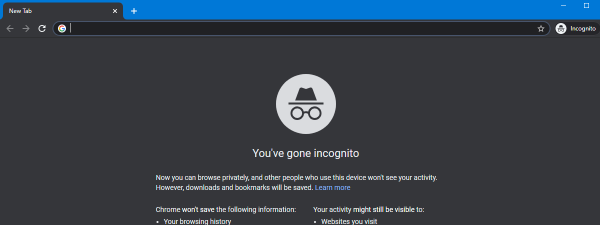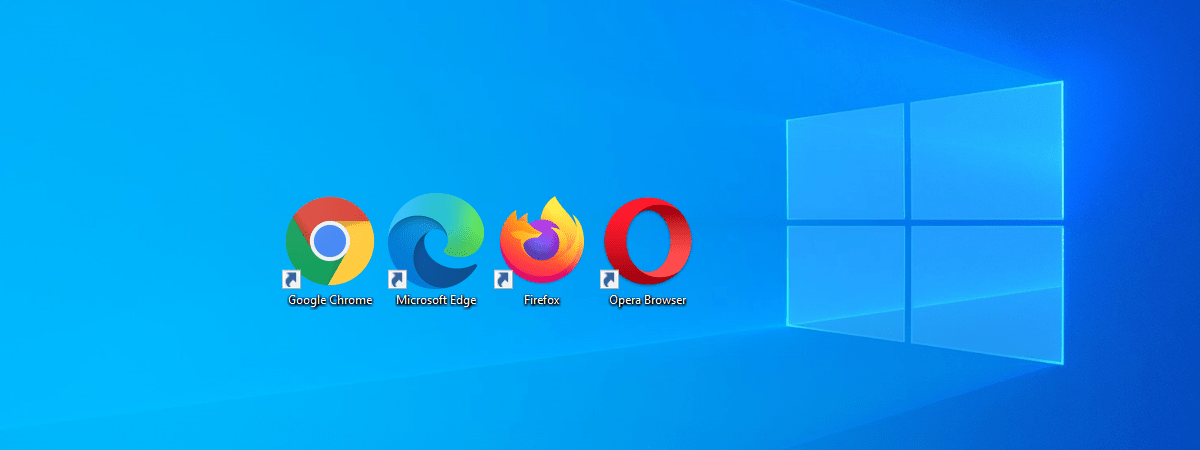
Nu urmări, Fără monitorizare sau DNT (Do Not Track) este o setare de browser care anunță site-urile web că nu vrei să fii urmărit. Când activezi DNT în browserul tău web, acesta trimite o solicitare Nu urmări cu traficul tău de navigare către toate site-urile pe care le vizitezi și toate serviciile din terțe părți pe care le folosești, cerându-le să nu mai colecteze date despre tine și obiceiurile tale de navigare. Acest ghid explică cum funcționează DNT și arată cum începi să trimiți solicitări Nu urmări în Google Chrome, Mozilla Firefox, Microsoft Edge și Opera:
Ce este o solicitare Nu urmări?
O solicitare Nu urmări este un semnal trimis de browserul tău site-urilor web pe care le vizitezi, spunându-le că nu vrei cookie-urile lor și cerându-le să dezactiveze urmărirea utilizatorului. Deși poți activa DNT pe orice browser pentru a trimite această solicitare, nu există un standard pentru cum interpretează și folosesc DNT companiile web, site-urile web și serviciile web. Dacă site-urile pe care le vizitezi sunt setate să respecte setarea Nu urmări a browserului tău, rețelele de reclame ar trebui să se abțină din a te urmări și nu ar trebui să mai personalizeze reclamele afișate în browserul tău web. În plus, site-urile web ar trebui să limiteze informațiile colectate despre activitatea ta pe paginile lor.
Când site-ul nostru primește solicitări Nu urmări din browserele vizitatorilor noștri, acesta colectează mai puține informații despre acea vizită. O altă schimbare semnificativă este că nu înregistrăm cuvintele de căutare pe care le-ai folosit în Google Search pentru a ajunge la unul din ghidurile noastre. Pe scurt, când DNT este activat, știm mai puține despre cum folosești și ajungi la site-ul nostru.
Dacă nu ești sigur de setarea actuală Nu urmări a browserului tău, vizitează All About DNT pentru a afla dacă ești urmărit. În cazul în care comutatorul din dreapta este roșu, atunci urmează acest ghid pentru a activa setarea.
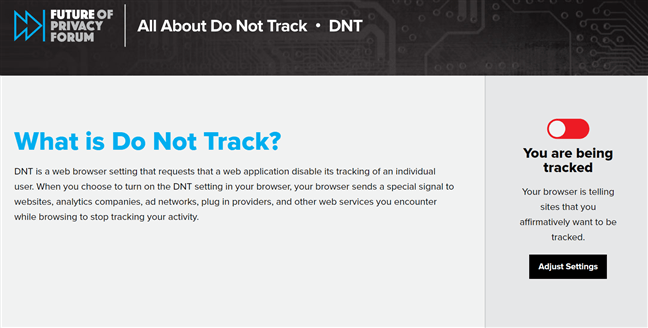
Află dacă browserul tău trimite solicitări Nu urmări
Din 2010, setarea Nu urmări (DNT) a fost disponibilă în toate browserele web. Primul care a implementat această caracteristică a fost Mozilla Firefox, urmat la scurt timp de alte browsere web. Următoarele capitole arată cum activezi DNT în majoritatea browserelor, deci găsește-l pe cel pe care-l folosești și fă pașii necesari pentru a împiedica să fi urmărit în timp ce navighezi pe internet.
Cum activezi Nu urmări în Google Chrome
Pentru a activa setarea Nu urmări în Google Chrome, apasă pe butonul „Personalizați și controlați Google Chrome” din colțul din dreapta sus. Arată ca trei puncte aranjate vertical. În meniul care se deschide, apasă pe Setări.
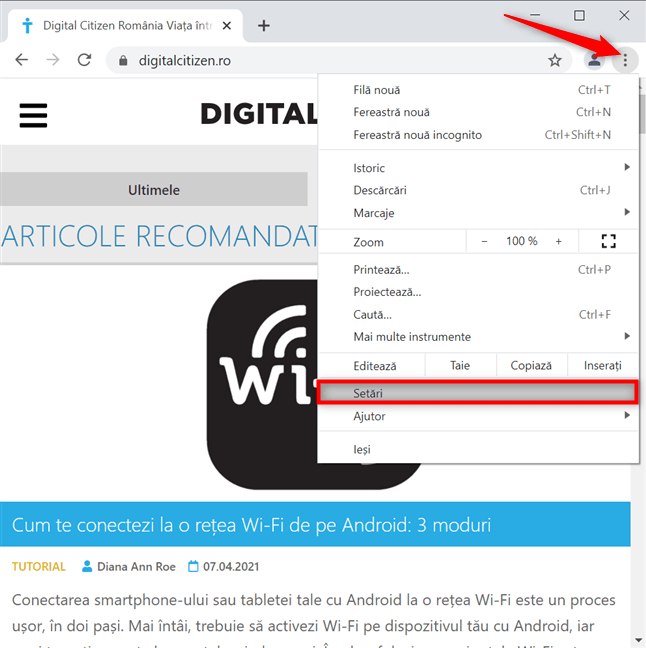
Accesează Setările din Chrome
În continuare, accesează fila „Confidențialitate și securitate” sau derulează în jos până găsești această secțiune. Apasă pe „Cookie-urile și alte date privind site-urile”.

Deschide Cookie-urile și alte date privind site-urile
Derulează în jos și apasă pe opțiunea ‘Trimite o solicitare „Nu urmări” odată cu traficul de navigare’ pentru a o activa.
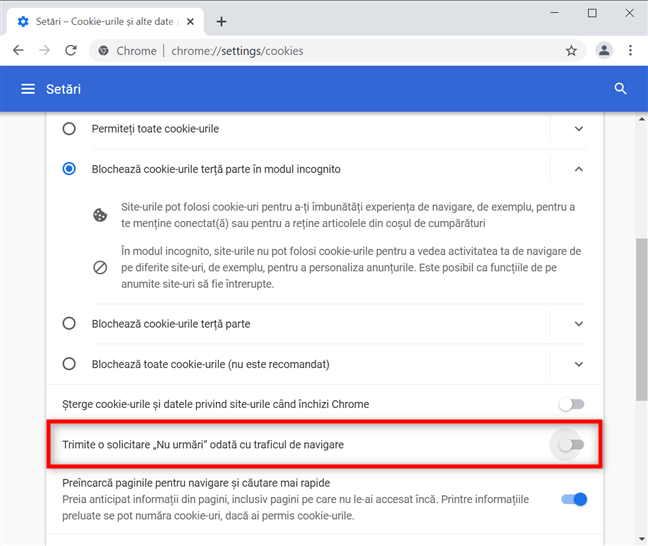
Apasă pentru a Trimite o solicitare Nu urmări odată cu traficul de navigare
O fereastră pop-up te informează ce înseamnă să activezi Nu urmări. Apasă pe Confirmați.
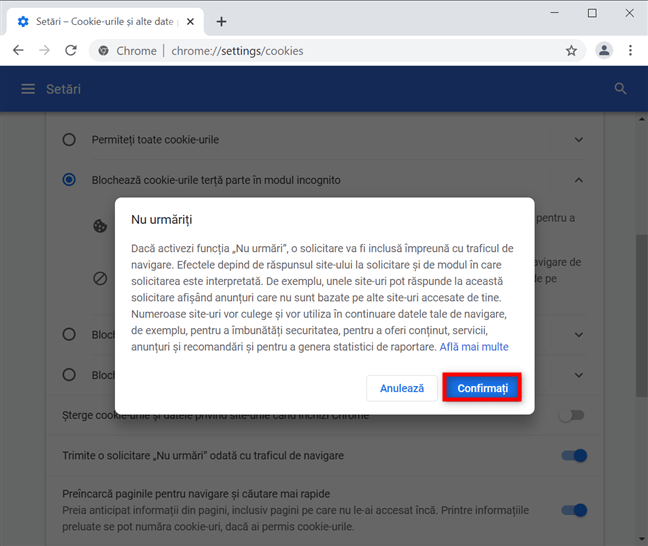
Confirmă pentru a activa Nu urmări în Google Chrome
Comutatorul este activat, după cum vezi mai jos. Închide fila Setări și, de acum încolo, Google Chrome trimite un semnal DNT către toate site-urile și aplicațiile web pe care le vizitezi.

Comutatorul Nu urmări din Google Chrome este activat
PONT: Poți, de asemenea, să blochezi cookie-urile din terțe părți care-ți urmăresc activitățile pe internet în Chrome, Firefox, Opera, Edge și Internet Explorer.
Cum activezi setarea Nu urmări din Mozilla Firefox
Pentru a activa Nu urmări în Mozilla Firefox, apasă pe butonul hamburger Deschide meniul din colțul din dreapta sus. Apoi, apasă pe Opțiuni.
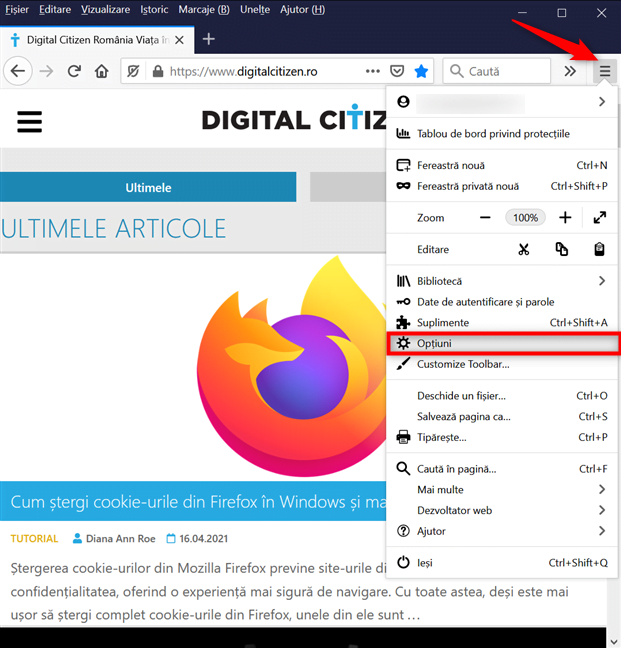
Deschide Opțiunile din Firefox
Accesează fila „Confidențialitate și securitate” din stânga. În partea dreaptă, derulează până găsești setarea ‘Trimite site-urilor web un semnal „Nu urmări” pentru a indica faptul că nu vrei să fii urmărit’ și selectează Întotdeauna.
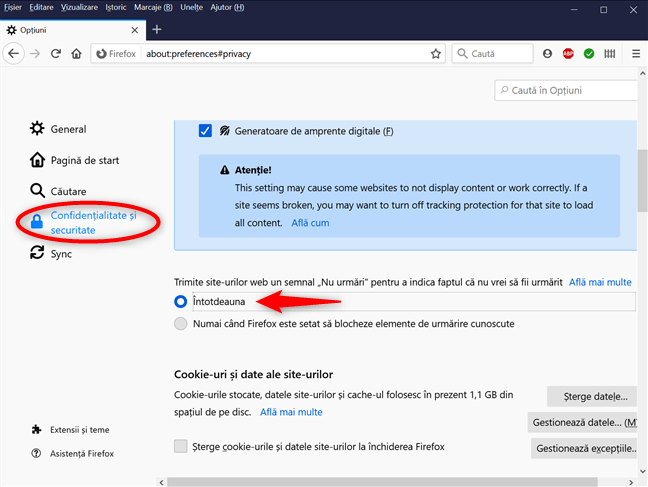
Activează setarea Nu urmări din Firefox
Închide fila Opțiuni, iar Mozilla Firefox trimite acum semnale DNT.
Cum trimiți solicitări Fără monitorizare din Microsoft Edge
Deschide Microsoft Edge și apasă pe butonul „Setări și altele” din dreapta sus. Accesează Setări din meniul derulant.
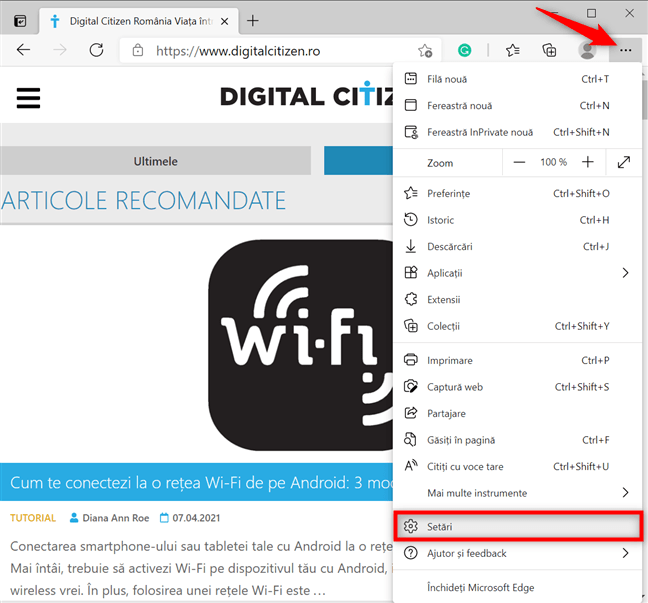
Accesează Setările din Edge
Accesează fila „Confidențialitate, căutare și servicii” din coloana din stânga. Apoi, în panoul din dreapta, derulează până la „Confidențialitate” și apasă pe opțiunea ‘Trimiteți solicitări „Fără monitorizare”’ pentru a o activa.
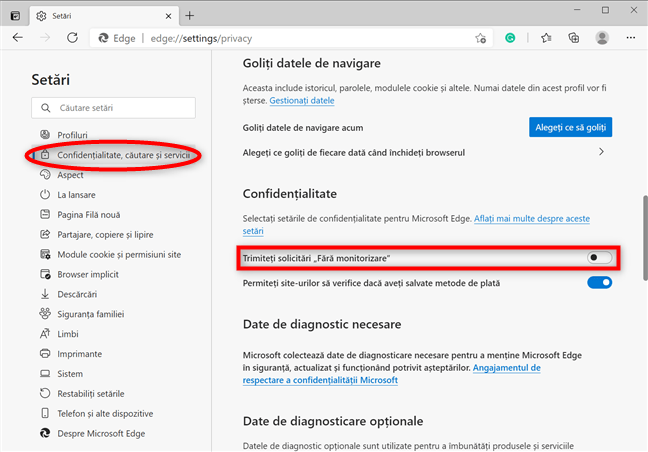
Apasă pentru a trimite solicitări Fără monitorizare
Apare o fereastră care te avertizează că Fără monitorizare depinde de site-urile web pe care le vizitează. Apasă pe butonul Trimiteți solicitare.

Apasă pe Trimiteți solicitarea pentru a-ți confirma alegerea
Comutatorul Fără monitorizare este activat, deci, de acum încolo, Microsoft Edge include solicitări DNT când accesează site-uri web. Închide fila Setări și ai terminat.
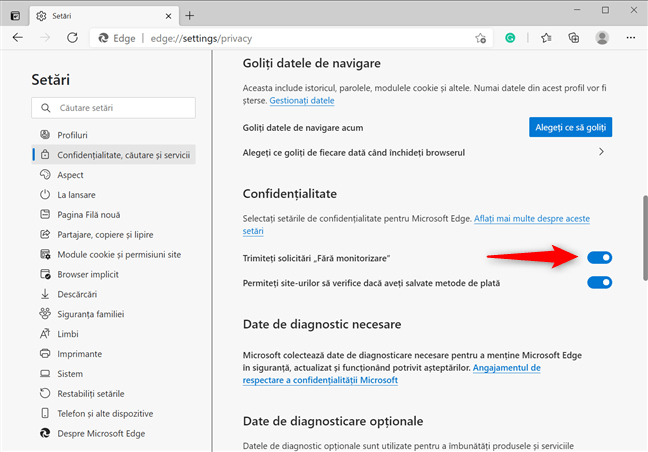
Comutatorul DNT din Edge este activ
Cum activezi Nu urmări în Opera
În Opera, apasă pe butonul „Particularizare și control Opera” arătat în colțul din stânga sus. Arată ca litera O, de lângă Meniu. Apoi, apasă pe Setări.
PONT: Alternativ, poți apăsa pe tastele ALT + P pentru a deschide Setările din Opera.

Accesează pe Setări în Opera
Apasă pe Avansat din bara din stânga pentru a vedea un meniu derulant, iar apoi accesează „Confidențialitate și securitate”. În dreapta, apasă pe „Cookie-urile și alte dale privind site-urile web”
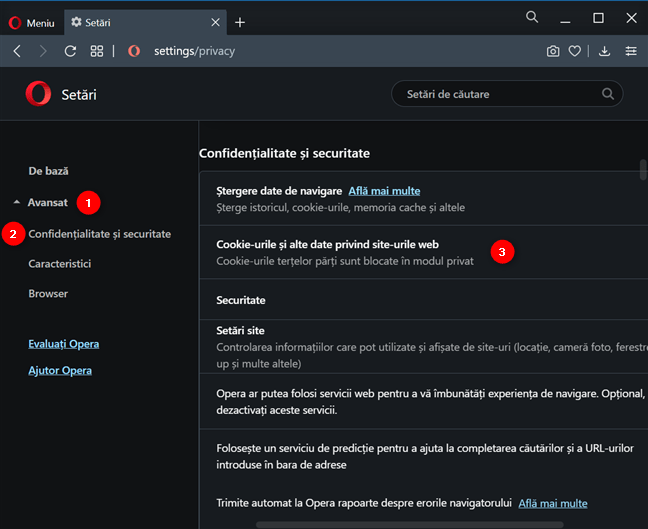
Accesează Cookie-urile și alte dale privind site-urile web
Mai departe, apasă pe opțiunea ‘Trimite o solicitare „Nu urmări” odată cu traficul de navigare’ pentru a o accesa.
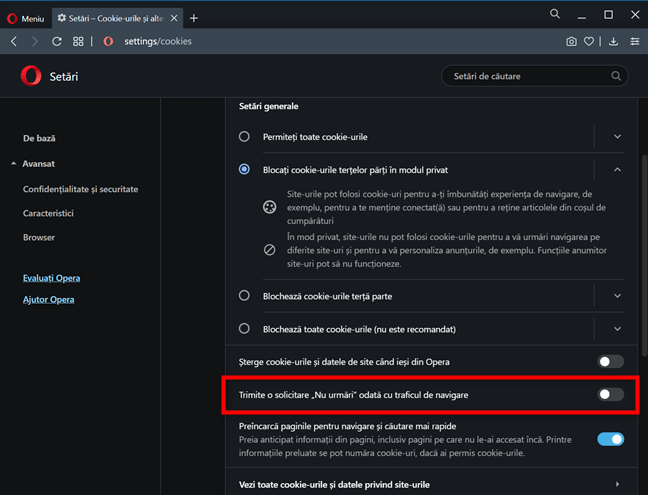
Acrivează solicitări DNT când navighezi pe internet
Afli mai multe despre Nu urmări și cum funcționează. Apasă pe Confirmare.
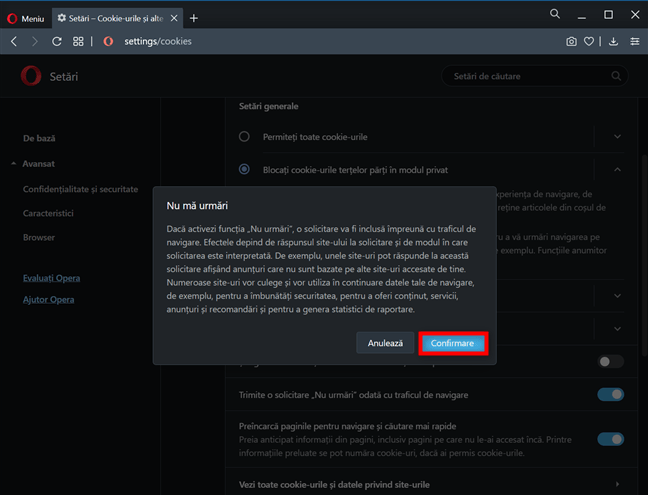
Apasă pe Confirmare pentru a activa Do Not Track în Opera
După cum arată comutatorul, Nu urmări este acum activat. Închide Setări, iar Opera trimite acum semnale DNT site-urile pe care le vizitezi.

Comutatorul arată că ai activat Do Not Track în Opera
De ce vrei să trimiți solicitări Nu urmări?
Deși activarea DNT poate ajuta să-ți faci istoria de navigare mai privată, asta nu înseamnă că toate site-urile web, rețelele de reclame și serviciile din terțe părți se opresc din a te urmări. Unele dintre ele ignoră setările tale DNT și te urmăresc în continuare. Înainte de a închide acest ghid, lasă un comentariu cu motivul pentru care ai decis să trimiți solicitări Nu urmări și cu experiența ta de navigare după aceea.


 26.04.2021
26.04.2021